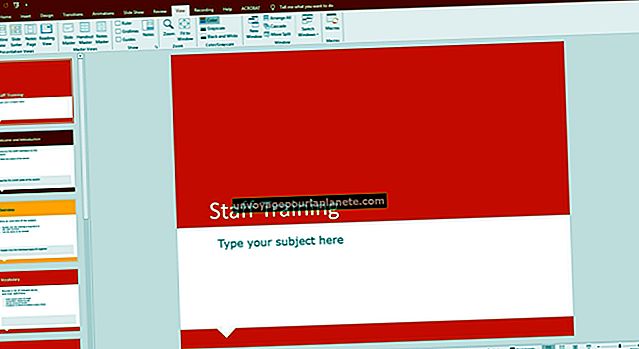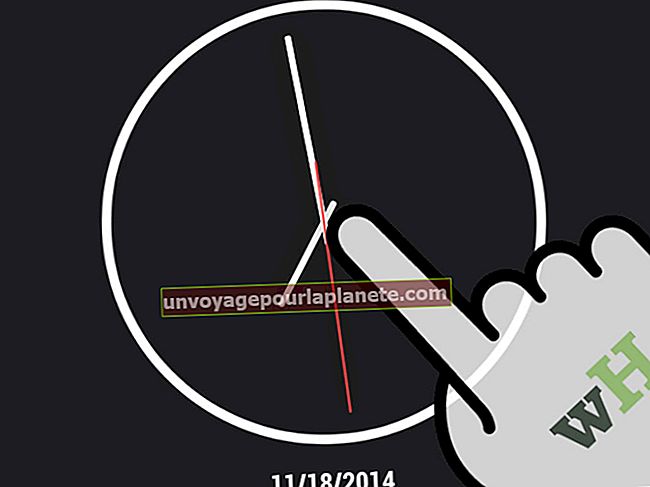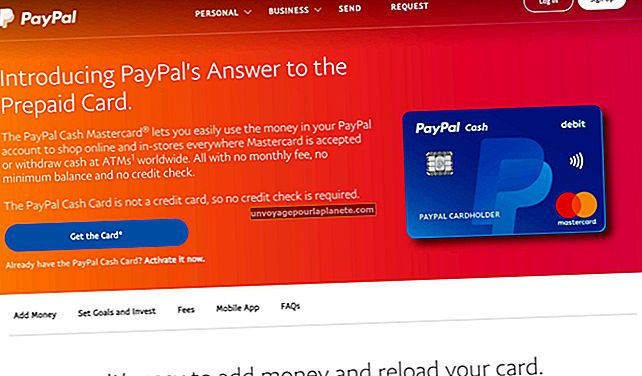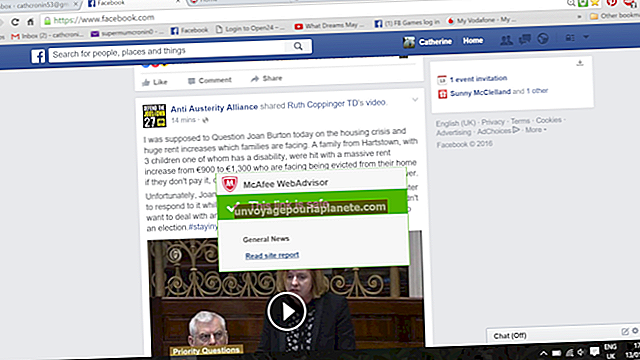Paano Mag-link ng 2 Excel Spreadsheets
Maaari kang magtaguyod ng mga link sa maraming mga spreadsheet at workbook sa Microsoft Excel upang i-streamline ang pamamahala ng data. Nagbibigay-daan ang isang link sa isang cell sa isang spreadsheet - ang patutunguhang spreadsheet - upang mag-refer o kumuha ng impormasyon mula sa isang cell sa isa pang spreadsheet - ang pinagmulang spreadsheet.
Ang Microsoft Excel ay hindi maaaring mag-mapa ng mga nonadjacent na cell mula sa pinagmulang spreadsheet sa mga nonadjacent cell sa isang worksheet na patutunguhan, gayunpaman. Habang wala itong problema sa pag-link ng mga pangkat ng mga cell, ang mga hindi kasamang cell ay dapat isa-isang makopya.
Buksan ang Parehong Mga Workbook
Buksan ang parehong mga workbook, kung naaangkop.
Piliin ang Source Spreadsheet
Piliin ang source spreadsheet. I-highlight ang bawat cell na gusto mong mai-link ang patutunguhang spreadsheet. Hawakan ang "Ctrl" habang nag-click upang pumili ng maraming mga cell.
Piliin ang Mga Cell at Kopyahin
Mag-right click sa isang napiling cell at pagkatapos ay piliin ang "Kopyahin" mula sa menu ng konteksto. Lumipat sa patutunguhang spreadsheet.
Piliin ang Cell to Populate with Data
Piliin ang cell kung saan dapat mapunan ang data ng mapagkukunan. Kung ang paglilipat ng data mula sa maraming mga cell sa isang pangkat ng mga cell, piliin ang itaas na kaliwang pinaka-cell sa pangkat.
Magtaguyod ng isang Link sa Pagitan ng Dalawang Mga Spreadsheet
Mag-right click sa target na cell. Ituro sa "I-paste ang Espesyal" at pagkatapos ay pindutin ang "N" upang magtaguyod ng isang link sa pagitan ng dalawang mga spreadsheet.
Tip
Maaari ka ring lumikha ng mga link sa Excel mula sa patutunguhang spreadsheet. Piliin ang patutunguhang cell at pagkatapos ay pindutin ang "=". Pumunta sa source spreadsheet, piliin ang cell upang mai-link ang patutunguhang cell, at pagkatapos ay pindutin ang "Enter."